EXCEL电子表格2.docx
《EXCEL电子表格2.docx》由会员分享,可在线阅读,更多相关《EXCEL电子表格2.docx(22页珍藏版)》请在冰豆网上搜索。
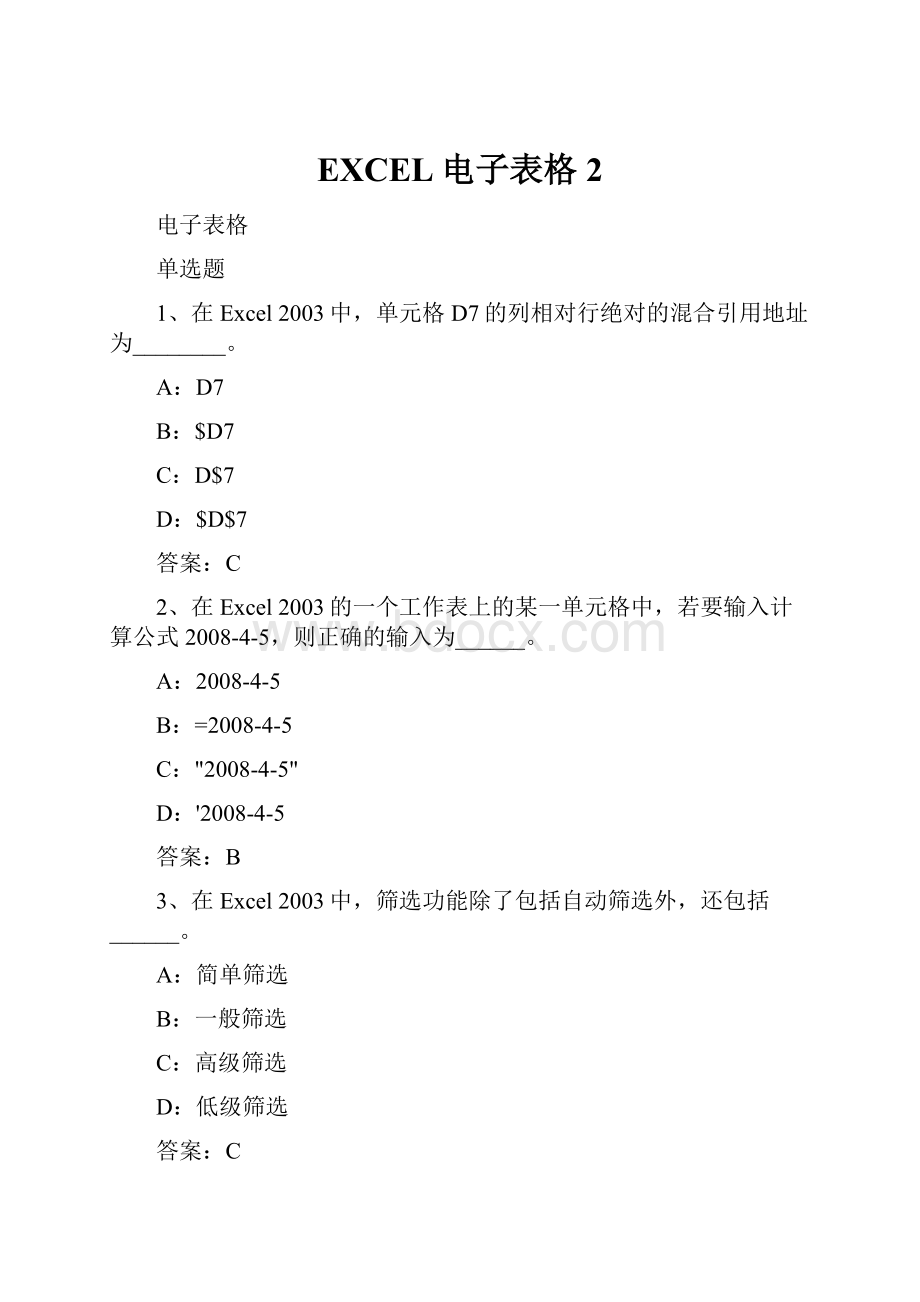
EXCEL电子表格2
电子表格
单选题
1、在Excel2003中,单元格D7的列相对行绝对的混合引用地址为________。
A:
D7
B:
$D7
C:
D$7
D:
$D$7
答案:
C
2、在Excel2003的一个工作表上的某一单元格中,若要输入计算公式2008-4-5,则正确的输入为______。
A:
2008-4-5
B:
=2008-4-5
C:
"2008-4-5"
D:
'2008-4-5
答案:
B
3、在Excel2003中,筛选功能除了包括自动筛选外,还包括______。
A:
简单筛选
B:
一般筛选
C:
高级筛选
D:
低级筛选
答案:
C
4、在Excel2003中,在创建图表过程所打开的图表类型对话框中,包含有标准类型选项卡和______。
A:
一般类型选项卡
B:
函数类型选项卡
C:
普通类型选项卡
D:
自定义类型选项卡
答案:
D
5、在Excel2003中,要表示一个单元格的行地址或列地址为绝对地址引用,则应在其前面加上的字符是________。
A:
!
B:
@
C:
*
D:
$
答案:
D
6、在Excel2003中,若需要删除某个工作表,则应该从右键单击表标签所弹出的菜单中选择的菜单项为______。
A:
重命名
B:
插入
C:
删除
D:
复制
答案:
C
7、在Excel2003中,求一组数值中的最大值函数为__________。
A:
AVERAGE
B:
MAX
C:
SUM
D:
MIN
答案:
B
8、在对Excel2003电子表格中的数据进行排序时,选择"数据"菜单下的"排序"命令打开"排序"对话框后,应首先考虑选择的关键字是______。
A:
次要关键字
B:
第三关键字
C:
任意一个关键字
D:
主要关键字
答案:
D
9、在Excel2003中,所包含的全部筛选方法有______。
A:
自动筛选和高级筛选
B:
自动筛选
C:
高级筛选
D:
手工筛选
答案:
A
10、初次打开Excel2003时,系统自动打开的电子工作簿文件的名称为______。
A:
文档1
B:
File1
C:
Book1
D:
Sheet1
答案:
C
11、在Excel2003中,一个单元格的二维地址包含所属的________。
A:
列标与行号
B:
行号
C:
列标
D:
列标或行号
答案:
A
12、在Excel2000中,存储二维数据的表格被称为______。
A:
工作簿
B:
工作表
C:
文件夹
D:
图表
答案:
B
13、在Excel2003中,电子工作表的每个单元格的默认格式为________。
A:
数字
B:
常规
C:
日期
D:
文本
答案:
B
14、在Excel2003中,只能把一个新的工作表插入到______。
A:
所有工作表的最前面
B:
所有工作表的最后面
C:
当前工作表的前面
D:
当前工作表的后面
答案:
C
15、在Excel2003中,假定一张工作表带有4列数据,则在进行自动筛选时,可以打开列名菜单的数目为______。
A:
4
B:
3
C:
2
D:
1
答案:
A
16、在Excel2003的图表中,通常使用水平X轴作为______轴。
A:
排序轴
B:
数值轴
C:
分类轴
D:
时间轴
答案:
C
17、在Excel2003图表中,通常使用垂直Y轴作为______。
A:
分类轴
B:
数值轴
C:
文本轴
D:
公式轴
答案:
B
18、在Excel2003中,创建图表过程时打开的图表类型对话框中______。
A:
只包含标准类型选项卡
B:
只包含自定义类型选项卡
C:
不包含有标准类型和自定义类型选项卡
D:
同时包含有标准类型和自定义类型选项卡
答案:
D
19、在Excel2003中,柱形图允许表示的数值属性的个数为______。
A:
1个
B:
2个
C:
3个
D:
任意个
答案:
D
20、在Excel2003中,一个饼图能够反映______。
A:
两个数值列中的数据
B:
一个数值列中的数据
C:
三个数值列中的数据
D:
一个或两个数值列中的数据
答案:
B
21、在Excel2003中,能够编辑图表的是利用右键单击图表所产生的快捷菜单和使用______。
A:
常用工具栏
B:
格式工具栏
C:
图表工具栏
D:
绘图工具栏
答案:
C
22、Excel所属的集成软件包是属于______。
A:
Windows
B:
VBasic
C:
Office
D:
Word
答案:
C
23、Excel2003所属的套装软件是______。
A:
Lotus2003
B:
Windows2003
C:
Word2003
D:
Office2003
答案:
D
24、Excel2003是______。
A:
电子表格软件
B:
幻灯片制作软件
C:
文字处理软件
D:
数据库管理软件
答案:
A
25、Excel2003应用程序的快捷图标是______。
A:
B:
C:
D:
答案:
D
26、Excel2003主界面窗口的标题栏的最右端存在着窗口控制按钮的个数为______。
A:
7
B:
1
C:
3
D:
5
答案:
C
27、在Excel2003的工作表中,每一列的列宽和每一行的行高______。
A:
都不能改变
B:
都可以改变
C:
只能改变其行高
D:
只能改变其列宽
答案:
B
28、在Excel2003中,若要选择一个工作表的所有单元格,则应单击______。
A:
表标签
B:
列标行与行号列相交的单元格
C:
右上角单元格
D:
左下角单元格
答案:
B
29、在Excel2003中,若需要改变某个工作表的名称,则应右键单击它的表标签,从所弹出的菜单列表中选择______。
A:
"插入"菜单项
B:
"重命名"菜单项
C:
"删除"菜单项
D:
"工作表标签颜色"菜单项
答案:
B
30、在Excel2003中,若使用的单元格的地址表示为$H$5,则称为对单元格的______。
A:
相对引用
B:
混合引用
C:
绝对引用
D:
三维地址引用
答案:
C
操作题
1、打开考生文件夹下的"EXCEL考题336.xls",完成以下操作:
1)计算各考生的平均分(结果保留2位小数);
2)利用高级筛选功能筛选出语文或英语成绩大于等于80的所有记录;
3)把筛选结果复制到Sheet2工作表中的对应位置上。
操作完成后以原文件名保存在考生文件夹下。
评析:
1、选择H2单元格,接着单击"插入"-"函数"选项,选择常用函数为"AVERAGE"后确定,选中Number1区域为C2:
G2后确定;选中得出的平均分单元格,右键选择"设置单元格格式"选中"数字
"栏下分类为"数值",设置小数位数为2,单击"确定";选中"H2单元格"并拖曳填充柄直到H17为止。
2、先建立筛选条件区域,假定建立在A19:
B21,则A19:
B21分别为:
A19单元格输入"语文"、B19单元格输入"英语"、A20单元格输入">=80",B21单元格输入">=80"选择工作表中的任一单元格,单击"数据"-"筛选"-"高级筛选",打开"高级筛选"对话框,在对话框中,进行"筛选区域"、"条件区域"、"复制到"三个文本框内容的设置,单击"确定"按钮,在"复制到"区域内就得到了筛选结果;
3、将筛选结果复制到Sheet2工作表中从单元格A1位置起存放的对应位置上。
4、保存文件。
2、打开考生文件夹下的Excel工作簿Excel02.xls,在"计算机系奖金表"工作表中完成以下操作:
(1)删除"性别"列。
(2)计算出每位职工的基本奖金、出勤奖和贡献奖的合计(计算公式为:
合计=基本奖金+出勤奖+贡献奖),结果存放于E2:
E6单元格区域。
完成以上操作后将该工作簿以原文件名保存到考生文件夹下。
评析:
操作提示:
①选择B1:
B6区域,接着单击"编辑"→"删除"选项,打开"删除"对话框,从中选中"右侧单元格左移"单选按钮后单击"确定"按钮;
②在"合计"标题下面的E2单元格中输入公式"=B2+C2+D2",然后单击并拖曳填充柄直到E6为止。
③保存文件。
3、打开考生文件夹下的Excel工作簿Excel15.xls,在Sheet1工作表中完成以下操作:
根据Sheet1工作表中的数据,按照下图的相同样式创建对应的图表。
完成以上操作后将该工作簿以原文件名保存到考生文件夹下。
评析:
操作提示:
①从数据表中选取名称和数量两列数据;
②单击工具栏上的"图表向导"按钮,打开图表向导的第一步对话框,选择图表类型为饼图,单击"下一步"按钮;
③接着打开图表向导的第二步对话框,选择图表源数据,保持默认设置不变,即用商品名称做分类轴,以数量为数值系列,单击"下一步"按钮;
④接着打开图表向导的第三步对话框,确定图表选项,在"标题"选项卡中"图表标题"文本框中输入"商品数量比较图表",在"图例"选项卡的命名为"位置"的一组单选钮中,选中"底部"单选钮,在"数据标志"选项卡的命名为"数据标签"的一组复选框中,只选中"值"复选框,单击"下一步
"按钮;
⑤接着打开图表向导的第四步对话框,确定图表显示位置,保持默认设置不变,单击"完成"按钮。
注意:
在饼图中只能使用一个数值系列,不能出现多个数值系列,而在柱形、折线等图表中无此限制。
⑥保存文件。
4、打开考生文件夹下的Excel工作簿Excel14.xls,在Sheet1工作表中完成以下操作:
根据Sheet1工作表中的数据,按照下图的相同样式创建对应的图表。
完成以上操作后将该工作簿以原文件名保存到考生文件夹下。
评析:
操作提示:
①从数据表中选取分类轴"姓名"属性以及3个数值系列"基本奖金"、"出勤奖"和"贡献奖"属性所对应的标题及全部值区域;
②单击工具栏上的"图表向导"按钮,打开图表向导的第一步对话框,选择图表类型为簇状柱形图,单击"下一步"按钮;
③接着打开图表向导的第二步对话框,选择图表源数据,保持默认设置不变,单击"下一步"按钮;
④接着打开图表向导的第三步对话框,确定图表选项,在"标题"选项卡中"图表标题"文本框中输入"职工奖金图表",在"分类轴"和"数值轴"文本框中分别输入"姓名"和"金额",在"图例"选项卡的命名为"位置"的一组单选钮中,选中"底部"单选钮,单击"下一步"按钮;
⑤接着打开图表向导的第四步对话框,确定图表显示位置,保持默认设置不变,单击"完成"按钮。
⑥保存文件。
5、打开考生文件夹下的Excel工作簿Excel13.xls,在Sheet1工作表中完成以下操作:
(1)按"性别"升序排序。
(2)按照"性别"分类对"基本奖金"、"出勤奖"和"贡献奖"分别进行求和汇总(汇总结果显示在数据下方)。
完成以上操作后将该工作簿以原文件名保存到考生文件夹下。
评析:
操作提示:
①选取整个数据表;
②单击"数据"→"排序",打开"排序"对话框,在"主要关键字"下拉列表框中选择"性别"选项,单击"确定"按钮后,数据表就按照性别的升序排列了;
③单击"数据"→"分类汇总",打开"分类汇总"对话框,在"分类字段"中选择"性别",在"汇总方式
"中选择"求和",在"选定汇总项"中选定"基本奖金"、"出勤奖"和"贡献奖"这3个复选框,然后单击"确定"按钮。
④保存文件。
6、打开考生文件夹下的"EXCEL考题436.xls",完成以下操作:
1)利用高级筛选功能筛选出文综成绩大于50或者理综成绩大于60的所有记录;
2)把筛选结果复制到Sheet2工作表中的对应位置上(从单元格A1位置起存放)。
操作完成后以原文件名保存在考生文件夹下。
评析:
1、数据"-"高级筛选",在任意空白处输入筛选条件:
文综>50、理综>60作为高级筛选的条件区域(理综下面空一行)"数据"-"高级筛选"-列表区域选F2:
G17"。
2、选中筛选的结果,右击"复制",在SHEET2表A1中右击"粘贴"。
3、保存文档。
7、打开考生文件夹下的"EXCEL考题437.xls",完成以下操作:
1)利用高级筛选功能筛选出文综成绩小于50或者理综成绩小于70的所有记录;
2)按筛选结果复制到sheet2工作表中的对应位置上(从单元格A1位置起存放)。
操作完成后以原文件名保存在考生文件夹下。
评析:
1、数据"-"高级筛选",在任意空白处输入筛选条件:
文综<50、理综<70作为高级筛选的条件区域(理综下面空一行)"数据"-"高级筛选"-列表区域选F2:
G14"。
2、选中筛选的结果,右击"复制",在SHEET2表A1中右击"粘贴"。
3、保存文档。
8、打开考生文件夹下的"EXCEL考题335.xls",完成以下操作:
1)计算各运动员的总成绩;
2)利用高级筛选功能筛选出跳高不高于80分,或者铅球不高于70分的所有记录;
3)把第2步的筛选结果复制到Sheet2工作表中的对应位置上。
操作完成后以原文件名保存在考生文件夹下。
评析:
1、选择F2单元格,接着单击"插入"-"函数"选项,选择常用函数为"SUM"后确定,选中Number1区域为C2:
E2后确定。
选中"F2单元格"并拖曳填充柄直到F8为止。
2、先建立筛选条件区域,假定建立在A10:
B12,则A10:
B12分别为:
A10单元格输入"跳高"、B10单元格输入"铅球"、A11单元格输入"<=80",B12单元格输入"<=70"选择工作表中的任一单元格,单击"数据"-"筛选"-"高级筛选",打开"高级筛选"对话框,在对话框中,进行"筛选区域"、"条件区域"、"复制到"三个文本框内容的设置,单击"确定"按钮,在"复制到"区域内就得到了筛选结果;
3、将筛选结果复制到Sheet2工作表中从单元格A1位置起存放的对应位置上。
4、保存文件。
9、打开考生文件夹下的Excel工作簿Excel09.xls,在Sheet1工作表中完成以下操作:
(1)在Sheet1工作表的B12:
J12区域内依次输入数字1~9,A13:
A21区域内依次输入数字1~9。
(2)然后在单元格B13内输入一个公式,通过拖曳填充产生一个具有上三角矩阵结构的乘法九九表。
完成以上操作后将该工作簿以原文件名保存到考生文件夹下。
评析:
操作提示:
①在一个工作表的B12:
J12区域内依次输入1~9,A13:
A21区域内依次输入1~9;
②在B13单元格内输入一个条件函数公式"=IF($A13<=B$12,$A13*B$12,"")";
③首先向下拖曳填充至B21单元格或向右拖曳填充至J13单元格;
④然后向右或向下拖曳填充至J21单元格。
⑤保存文件。
10、打开考生文件夹下的Excel工作簿Excel03.xls,在Sheet1工作表中完成以下操作:
(1)在B1:
J1区域内依次输入数字1~9,A2:
A10区域内依次输入数字1~9。
(2)然后在单元格B2内输入一个公式,通过拖曳填充产生一个具有下三角矩阵结构的乘法九九表。
完成以上操作后将该工作簿以原文件名保存到考生文件夹下。
评析:
操作提示:
①在一个工作表的B1:
J1区域内依次输入1~9,A2:
A10区域内依次输入1~9;
②在B2单元格内输入一个条件函数公式"=IF(B$1<=$A2,B$1*$A2,"")",需要拖曳填充两次;
③首先向下拖曳填充至B10单元格或向右拖曳填充至J2单元格;
④然后向右或向下拖曳填充至J10单元格。
⑤保存文件。
11、打开考生文件夹下的Excel工作簿Excel04.xls,在"计算机系奖金表"工作表中完成以下操作:
(1)利用SUM()函数计算每位职工的"基本奖金"、"出勤奖"和"贡献奖"的合计,计算结果存放在M9:
M13单元格区域。
(2)然后以"合计"为主要关键字,按升序排列整个数据表。
完成以上操作后将该工作簿以原文件名保存到考生文件夹下。
评析:
操作提示:
①在单元格M9中输入公式"=SUM(J9:
L9)",接着向下拖曳填充至单元格M13;
②单击"数据"→"排序"选项,打开"排序"对话框,设置主要关键字为"合计",选中升序单选钮,最后单击确定按钮完成操作。
③保存文件。
12、打开考生文件夹下的Excel工作簿Excel05.xls,在"一年体重变化统计表"工作表中完成以下操作:
根据Sheet1工作表中的数据,按照下图的相同样式创建对应的图表。
完成以上操作后将该工作簿以原文件名保存到考生文件夹下。
评析:
操作提示:
①首先选中数据表A29:
M30区域,接着单击"图表向导"按钮打开"图表向导"的第1步的对话框,选择图表类型,这里需要选择的图表类型为折线图,并在子图表类型中选择第一个折线图;
②进入"图表向导"的第2步的对话框,选择图表源数据,让系列产生在"行"上,即为"体重"的12个月份的数值所形成的系列,分类轴为"月份",每个刻度对应相应的月份;
③进入"图表向导"的第3步的对话框,设置图表选项,让图表标题为"全年体重变化表",分类轴标题为"月份",数值轴标题为"重量",同时取消"显示图例"复选框选项;
④进入"图表向导"的第4步的对话框,设置图表插入位置,假定采用默认的"作为其中的对象插入"。
4个步骤全部完成后即可得到如图所示的图表。
⑥保存文件。
13、在考生文件夹下新建一个Excel工作簿,完成以下操作:
(1)将Sheet1工作表重命名为debug1。
(2)在debug1工作表的A1:
H6区域中建立和编辑如下所示的数据表:
(3)设置"班级学习成绩表"为居中、加粗、字号20,"高一"、"高二"和"高三"为居中、加粗、字号16,各班级标题居中、加粗,其余单元格采用常规格式。
(4)整个表格加内外边框(线条样式为系统默认样式)。
完成以上操作后将该工作簿以prac3.xls为文件名保存到考生文件夹下。
评析:
操作提示:
①通过相应操作进入Excel主界面,将新打开的工作簿文件另存为考生文件夹下的名为prac3.xls的工作簿文件;
②将Sheet1工作表标签重新命名为debug1;
③按要求输入数据表的内容。
④选择每个对象后打开"单元格格式"对话框或单击"格式"工具栏中的相应按钮进行格式设置。
表所在的单元格区域为A1:
H6,"班级学习成绩表"被输入到B1单元格中,选择B1:
H1区域后单击"合并及居中"按钮,接着单击"加粗"按钮,再单击"字号"下拉列表按钮,从中选择字号20,这样就编辑完成了此表的顶行标题。
对其他对象的编辑也类似。
⑤选择整个表格区域,右键单击"设置单元格格式"中的"边框"选项卡,为表格添加内、外边框。
⑥保存文件。
14、在考生文件夹下新建一个Excel工作簿,完成以下操作:
(1)将Sheet1工作表重命名为debug1。
(2)在debug1工作表的A1:
D5区域中建立和编辑如下所示的数据表,输入单元格的全部数值。
(3)设置第一行中的单元格内容居中、加粗;设置AA属性列的4个数值为货币格式,同时应选取货币符号为"¥",小数点位数为2;对AB属性列的4个数值应设置为千位分隔格式,小数点位数为2;对AC属性列的4个数值应设置为货币格式,同时应选取货币符号为"$",小数点位数为3;对AD属性列的4个数值应设置为数值格式,同时小数位数应设为2。
(4)整个表格加内外边框(线条样式为系统默认样式)。
完成以上操作后将该工作簿以prac4.xls为文件名保存到考生文件夹下。
评析:
操作提示:
①通过相应操作进入Excel主界面,将新打开的工作簿文件另存为考生文件夹下的名为prac4.xls的工作簿文件;
②将Sheet1工作表标签重新命名为debug1;
③按要求输入数据表的内容;
④对AA属性列的4个数值应设置为货币格式,对AB属性列的4个数值应设置为千位分隔格式,对AC属性列的4个数值应设置为货币格式应选取货币符号为"¥",小数点位数为2,同时应选取货币符号为"$",小数点位数为3,对AD属性列的4个数值应设置为数值格式,同时小数位数应设为2;
⑤选择整个表格区域,右键单击,选择"设置单元格格式"命令,进入"边框"选项卡,为表格添加内、外边框。
⑥保存文件。
15、在考生文件夹下新建一个Excel工作簿,完成以下操作:
(1)在原有的3个工作表Sheet1、Sheet2和Sheet3的基础上,在后面依次插入工作表Sheet4、Sheet5和Sheet6。
(2)然后依次删除工作表Sheet2、Sheet4和Sheet6,并使保留下来的工作表Sheet1、Sheet3和Sheet5的标签依次为蓝色、黄色和红色。
完成以上操作后将该工作簿以prac5.xls为文件名保存到考生文件夹下。
评析:
操作提示:
①通过相应操作进入Excel主界面,将新打开的工作簿文件另存为考生文件夹下的名为prac5.xls的工作簿文件;
②通过右键单击表标签Sheet3,打开快捷菜单,从中选择插入,依次操作3次将在Sheet3前插入3个工作表,其默认表名分别为Sheet4、Sheet5和Sheet6;
③单击并拖曳表标签Sheet3,使之移动到Sheet4的前面;
④依次在表标签Sheet2、Sheet4和Sheet6上打开快捷菜单,从中选择"删除",将删去这些工作表;
⑤最后在留下的工作表的标签中使用快捷菜单改变标签颜色。
⑥保存文件。
16、打开考生文件夹下的"EXCEL考题1.xls",完成以下操作:
1)计算各学生的总分;
2)按数学成绩的降序排列;
3)将学生姓名和总分用簇状柱形图表示出来存放到sheet1中。
操作完成后以原文件名保存在考生文件夹下。
评析:
操作提示:
1.在H2单元格插入求和函数,并将函数应用到H3至H15(使用填充柄功能,拖拽从H2至H15).
2.选中"数学"一列,点"数据"→"菜单",主要关键字是"数学",点"确定"。
3.选择"姓名"和"总分"这2列,用"插入"→"图表"菜单,图表类型选"柱形图",子图表类型选"簇状柱形图",点完成,保存。
17、打开考生文件夹下的"EXCEL考题2.xls",完成以下操作:
1)计算各学生的总分;
2)计算各学科平均分(结果保留一位小数);
3)将各学科的名称和学科的平均分用簇状柱形图表示出来存放到sheet1中。
操作完成后以原文件名保存在考生文件夹下。
评析:
操作提示:
1.在H3单元格插入求和函数,并将函数应用到H4至H19(使用填充柄功能,拖拽从H4至H19).
2.在C20单元格插入平均值函数,选中C20单元格,右键选择"设置单元格格式"选中"数字"栏下分类为"数值",设置小数位数为1,单击确定;并将函数应用到D20至G20(使用填充柄功能,拖拽从C20至G20).
3.选中"科目"和"学科平均分"行,用"插入"→"图表"菜单,图表类型选"柱形图",子图表类型选"簇状柱形图",点完成,保存。
18、打开考生文件夹下的"EXCEL考题3.xls",完成以下操作:
1)计算各学生的总分;
2)用函数求各学科的最高分;
3)把姓名和总分用簇状柱形图表示出来存放到sheet2中。
操作完成后以原文件名保存在考生文件夹下。
评析:
操作提示:
1.在F2单元格插入求和函数,并将函数应用到F3至F19(使用填充柄功能,拖拽F3至F19).
2.在B20单元格插入最大值函数,并将函数应用到C20至E20(使用填充柄功能,拖拽C20至E20).
3.选中"科目"和"学科最高分"行,用"插入"→"图表"菜单,